Wie Sie Ihren Videos den Kino-Look verleihen
In diesem Tutorial führen wir Sie durch einige Tricks, mit denen Sie Ihren Videos, an denen Sie arbeiten, einen filmischeren Look verleihen können.
 100% Sicherheit verifiziert | Kein Abozwang | Keine Malware
100% Sicherheit verifiziert | Kein Abozwang | Keine MalwareNov 19, 2025• Bewährte Lösungen
Auch wenn der beste kinoreife Look mit der professionellen 35mm-Filmkamera erzielt wird, oder mit anderen Kinokameras, können Filmemacher verschiedene Effekte anwenden, die das Aussehen und Gefühl von Aufnahmen simulieren, die mit einigen der besten je entwickelten Kameras gefilmt wurden.
In diesem Tutorial führen wir Sie durch einige Tricks, die Sie in Ihrem Projekt verwenden können, um Ihren Videos einen kinoreiferen Look zu verleihen.
Wie Sie Ihren Videos den Kinolook verleihen
Wondershare Filmora: Der beste Movie Maker zur Erstellung von Videos mit Cinema-Look
Wir empfehlen die Verwendung von Wondershare Filmora. Denn es ist einfach, Ihr Video mit dieser Videobearbeitungssoftware so aussehen zu lassen, als ob es in einem Hollywood-Studio gemacht wurde. Darüber hinaus solche wie 3D LUTS, Kippverschiebung or Zeitlupe. Die Effekte helfen Ihnen, Videos zu erstellen, die einem Film ähneln, der für die große Leinwand gemacht wurde.
Wie man mit Filmora einen filmischen Look erhält
Es gibt mehrere Möglichkeiten, mit Filmora ein filmisches Aussehen zu erstellen. Die folgenden Abschnitte sind einige Beispiele, aber Sie können noch kreativere Videos mit Filmora machen.
1. Kino 21:9 Überlagerung
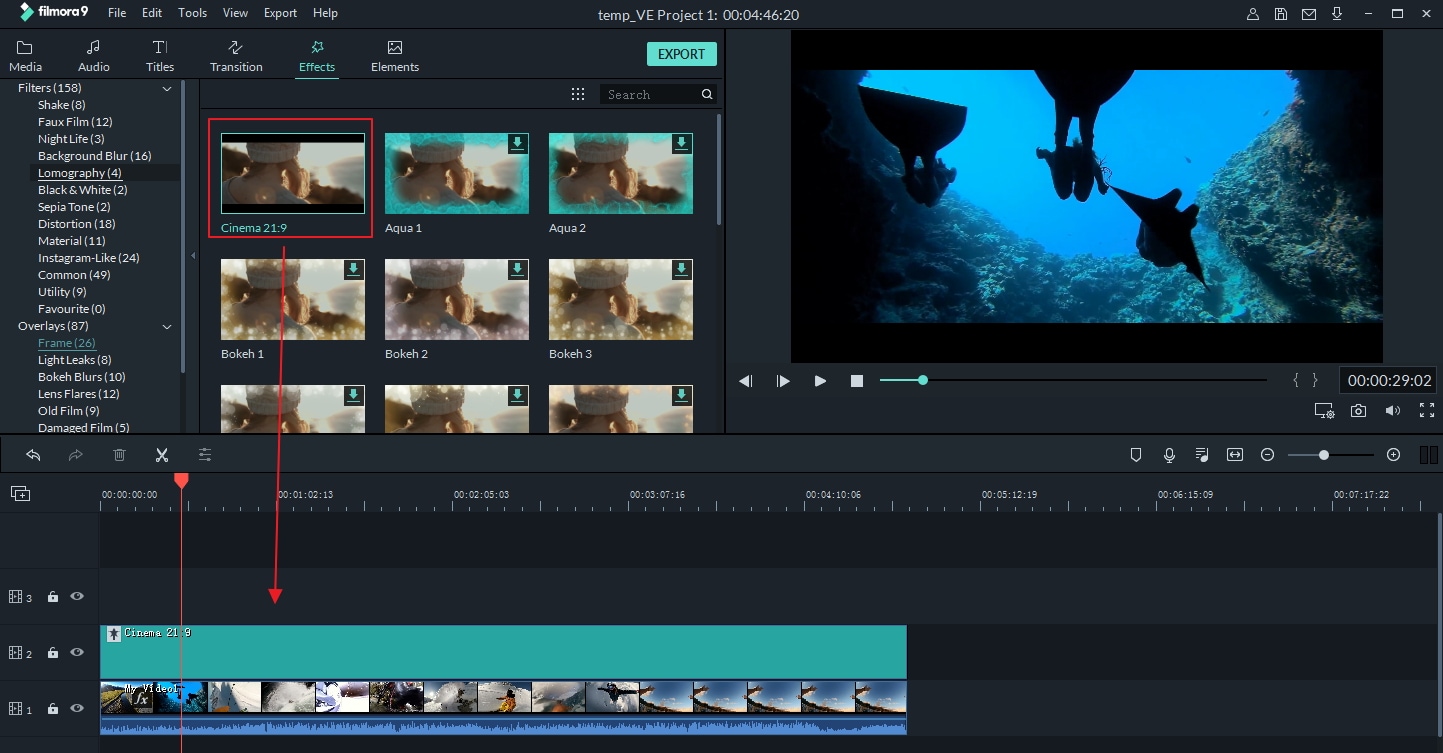
Die Wiedergabe des Seitenverhältnisses von Filmen, die in CinemaScope aufgenommen wurden, durch die Anwendung einer Cinema 21:9 Overlay wird Ihnen zweifellos helfen, Ihren Videos ein filmisches Aussehen zu verleihen. Diese Überlagerung fügt einfach zwei schwarze Balken oben und unten des Rahmens hinzu, die Sie anwenden können, indem Sie auf das Überlagerungssymbol klicken und die Rahmenkategorie auswählen. Klicken Sie auf das Cinema 21:9 Overlay, um eine Vorschau zu erhalten, oder ziehen Sie es für eine Spur oberhalb der Videospur und legen Sie es ab, um es anzuwenden. Stellen Sie sicher, dass Sie die Dauer der Cinema 21:9 Overlay an die Länge des Videoclips anpassen.
2. Untertitel hinzufügen
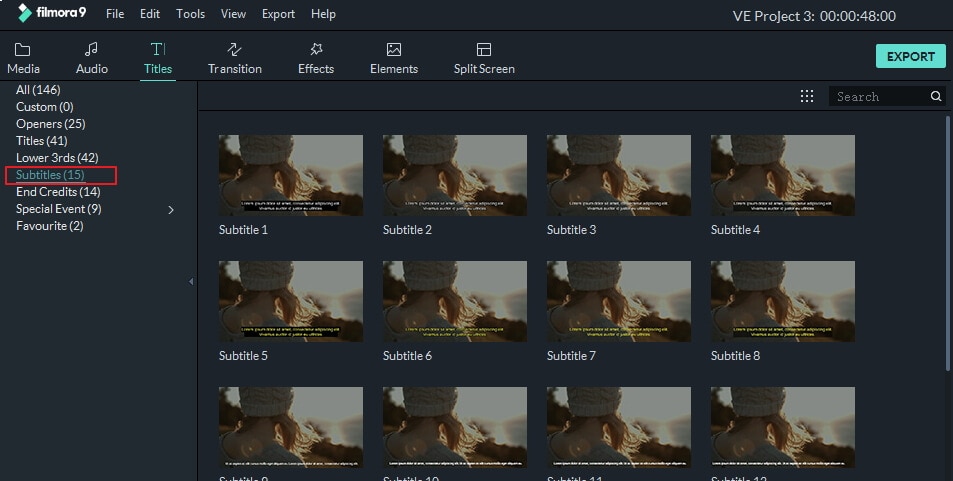
Die Gespräche in Videos sind nicht immer leicht zu verfolgen, und die perfekte Lösung für dieses Problem ist das Hinzufügen von Untertiteln. Neben einem filmischen Look machen Untertitel Ihre Videos für Menschen zugänglicher, die die Originalsprache des Films nicht sprechen. Um Ihrem Video einen noch cineastischeren Stil zu geben, klicken Sie auf die Registerkarte „Titel“ und wählen dann unter „SubTitles“ einen der zahlreichen Untertitel-Stile aus.
3. 3D-LUTs
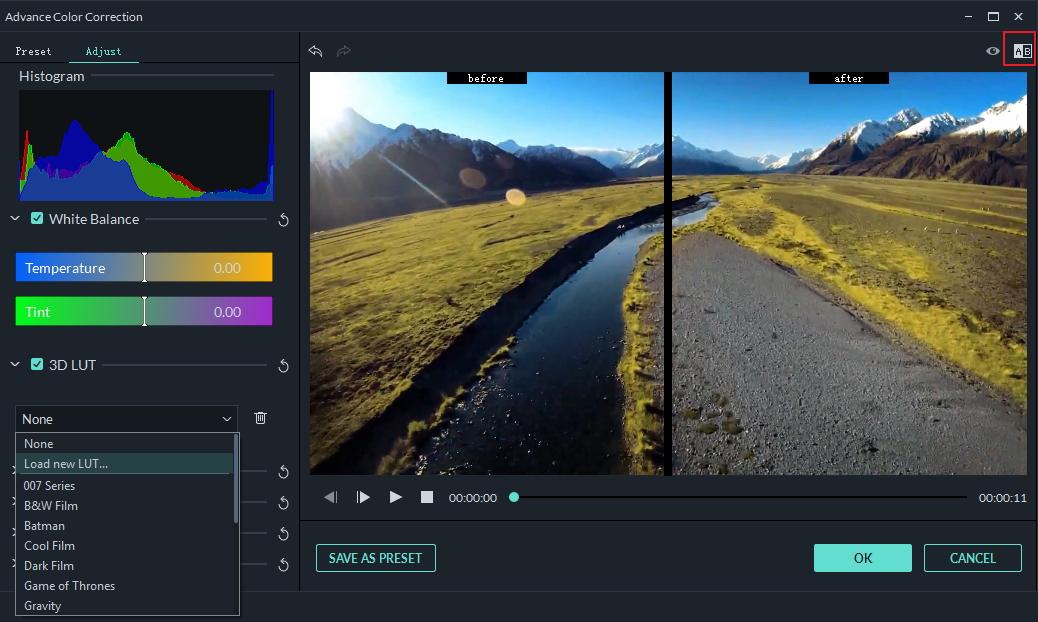
Wenn Sie den visuellen Stil eines bestimmten Films nachahmen möchten, bietet Filmoras 3D-LUT-Funktion zahlreiche Möglichkeiten. Voreinstellungen wie Gravity oder Batman helfen Ihnen, den filmischen Look dieser Kultfilme auf Ihre Videoclips zu übertragen. Wählen Sie den Videoclip in der Zeitleiste aus und klicken Sie auf die Option „Erweiterte Farbkorrektur“, das Symbol sieht aus wie eine Palette. Sobald sich das neue Fenster öffnet, können Sie im Menü „3D LUT“ eine Voreinstellung auswählen oder sogar Ihre eigene erstellen. Klicken Sie auf „OK“, um den Effekt auf Ihren Videoclip anzuwenden.
4. Zeitlupeneffekte anwenden

Wenn Sie jemals einen Actionfilm gesehen haben, kennen Sie bestimmt Zeitlupeneffekte. Zeitlupe ist ein einfacher Effekt, der Ihnen helfen kann, Ihrem Video einen filmischeren Look zu verleihen. Klicken Sie mit der rechten Maustaste auf den Videoclip und wählen Sie Geschwindigkeit und Dauer, um das Fenster „Benutzerdefinierte Geschwindigkeit“ zu öffnen, und verringern Sie dann einfach den Geschwindigkeitswert. Sie können entweder einen neuen Wert in das Feld eingeben oder einen Schieberegler verwenden, um die Wiedergabegeschwindigkeit Ihres Videos anzupassen.
5. Tilt-Shift-Effekte verwenden

Der Tilt-Shift-Effekt ermöglicht es Ihnen, den Fokuspunkt des Videos beliebig zu setzen; die Bildbereiche außerhalb des Fokusbereichs werden verschwommen und ahmen so den visuellen Stil von Filmen nach, die mit professionellen Kinolinsen gefilmt wurden. Um den Tilt-Shift-Effekt anzuwenden, gehen Sie einfach zumEffekteRegisterkarte und wählen Sie dieDienstprogrammeOption unterFilter. Sie sehen zwei Tilt-Shift-Kreis- und Tilt-Shift-Lineareffekte. Wählen Sie einen Tilt-Shift-Effekt aus und ziehen Sie ihn auf die Spur oberhalb der Videomaterial-Spur. Anschließend ziehen Sie den Rand, um die Dauer anzupassen, sodass das gesamte Video abgedeckt ist, falls erforderlich. Doppelklicken Sie auf den Tilt-Shift-Effekt in der Zeitleiste, um das Anpassungsfenster für Tilt-Shift-Effekte zu öffnen. Dort können Sie die Position des Effekts im Vorschaufenster anpassen oder den Regler im Fenster verwenden, um Größe, Intensität und Position des Tilt-Shift-Effekts zu verändern.
6. Soundeffekte und Musik hinzufügen

Nichts schafft eine bessere filmische Atmosphäre als ein guter Soundtrack. Die speziellen Soundeffekte oder die Musik können die Stimmung Ihres gesamten Videoclips bestimmen. Filmora bietet eine riesige Musikbibliothek, und alles, was Sie tun müssen, um Musik zu Ihren Videos hinzuzufügen, ist, auf die Registerkarte Audio zu klicken und den gewünschten Track auszuwählen. Es ist ein einfacher, aber lohnender Vorgang, der Ihren Videos mit Sicherheit ein filmischeres Aussehen und Gefühl verleiht.
Video ansehen: Verleihen Sie Ihren Videos den filmischen Look
Filmora ist eine dedizierte Videobearbeitungssoftware für alle Kreativen. Sie bietet verschiedene Filter, Overlays, Übergänge, individuelle Titel und vieles mehr, um Videos ohne Grenzen zu erstellen. Laden Sie noch heute Filmora herunter und entdecken Sie ein kreativeres Ich.






